
Oft sind für den Betrieb des Win10-Systems Administratorrechte erforderlich, aber wenn zu viele Konten vorhanden sind, ist es schwierig herauszufinden, welches welches ist, und Benutzer müssen die überflüssigen Konten löschen, wenn Sie nicht wissen, wie Um Konten in Win10 zu löschen, können Sie einen Blick darauf werfen.
1 Klicken Sie zunächst auf „Start“ in der unteren linken Ecke und dann auf „Einstellungen“.
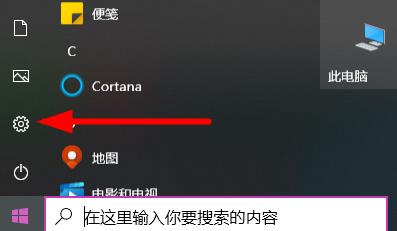
2. Klicken Sie dann auf „Konto“.
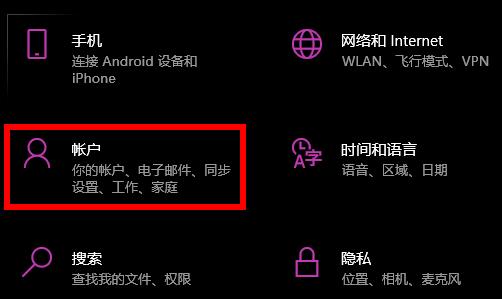
3. Klicken Sie dann links auf „Familie und andere Benutzer“.
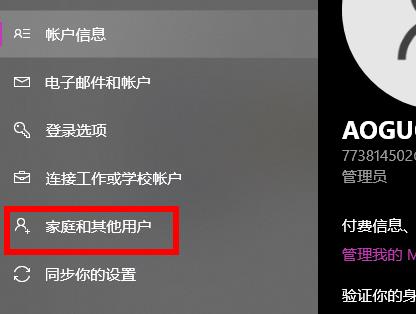
4. Zum Schluss löschen Sie einfach den Benutzer unter anderen Benutzern.
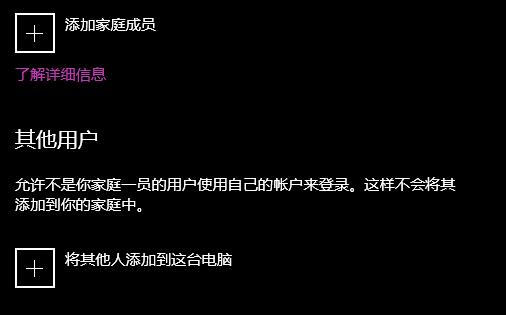
Das obige ist der detaillierte Inhalt vonSo löschen Sie ein Benutzerkonto unter Windows 10. Für weitere Informationen folgen Sie bitte anderen verwandten Artikeln auf der PHP chinesischen Website!
 So löschen Sie meine WeChat-Adresse
So löschen Sie meine WeChat-Adresse
 So ermitteln Sie die Summe gerader Elemente in einem Array in PHP
So ermitteln Sie die Summe gerader Elemente in einem Array in PHP
 MySQL-Fehler 10060
MySQL-Fehler 10060
 So schließen Sie das von window.open geöffnete Fenster
So schließen Sie das von window.open geöffnete Fenster
 Verwendung der Geschwindigkeitsanmerkung
Verwendung der Geschwindigkeitsanmerkung
 So überprüfen Sie, ob Port 445 geschlossen ist
So überprüfen Sie, ob Port 445 geschlossen ist
 Überprüfen Sie die Portbelegungsfenster
Überprüfen Sie die Portbelegungsfenster
 So richten Sie Textfelder in HTML aus
So richten Sie Textfelder in HTML aus




